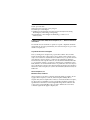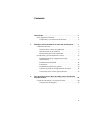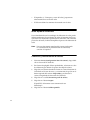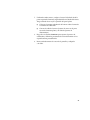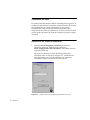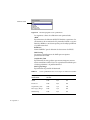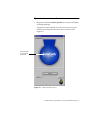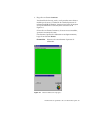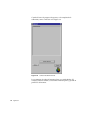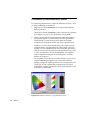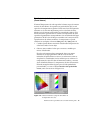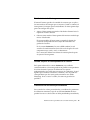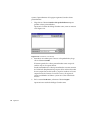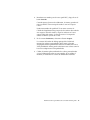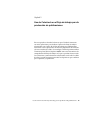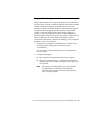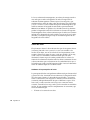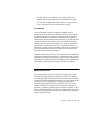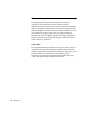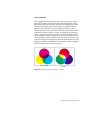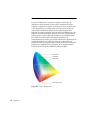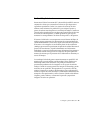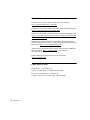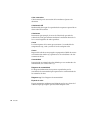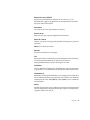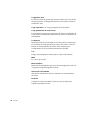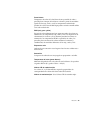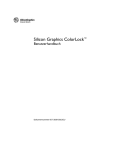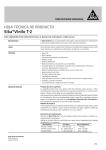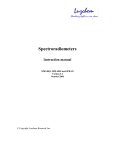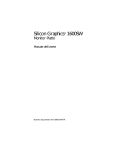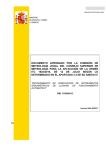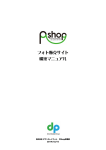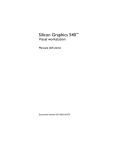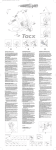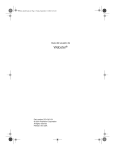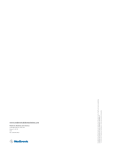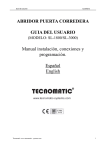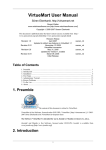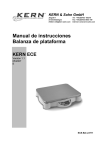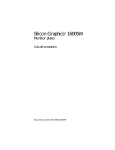Download Silicon Graphics ColorLock™
Transcript
Silicon Graphics ColorLock™ Guía del usuario Número de documento 007-3939-001ESP Contribuciones Escrito por Alan Stein Ilustrado por Kwong Liew y Dany Galgani Producido por Carlos Miqueo Contribuciones de ingeniería: Tom Lianza, Tim Schardt, Dan Evanicky, Ken Klingman, Alice Meng, I-Ching Wang Agradecimientos a Dave Klippel en Marketing y a Chris Cox en Adobe Systems © Derechos de autor 1999, Silicon Graphics, Inc.— Todos los derechos reservados El contenido de este documento no puede ser copiado o duplicado mediante ningún método, ni total ni parcialmente, sin la autorización previa y por escrito de Silicon Graphics, Inc. Leyenda de derechos restringidos El uso, la divulgación o duplicación por parte del Gobierno de los Estados Unidos de América de los datos técnicos que contiene este documento están sujetos a las restricciones establecidas en la subdivisión (c) (1) (ii) de la cláusula sobre Derechos en Datos técnicos y Software de computadoras (Rights in Technical Data and Computer Software) en el documento DFARS 52.227-7013 y/o en cláusulas similares o posteriores contenidas en los Suplementos de la FAR, del DOD o de la NASA FAR. Derechos no publicados reservados bajo las leyes sobre derechos de autor de los Estados Unidos de América. El contratista/ fabricante es Silicon Graphics, Inc., 2011 N. Shoreline Blvd., Mountain View, CA 94043-7311. Silicon Graphics, Inc. Mountain View, California Silicon Graphics es una marca comercial registrada de Silicon Graphics, Inc. El logotipo Silicon Graphics, ColorLock, Silicon Graphics 1600SW, Silicon Graphics 320 y Silicon Graphics 540 son marcas comerciales de Silicon Graphics, Inc. Photoshop y PageMaker son marcas registradas de Adobe Systems Inc. QuarkXPress es una marca comercial registrada de Quark Inc. Windows NT es una marca comercial de Microsoft Corporation. Macintosh es una marca comercial registrada de Apple Computer, Inc. Contenido Introducción . . . . . . . . . . . . . . . . . . . . . . . . . . . . . . . . . . . . . . . . . . . v Inicio rápido de ColorLock . . . . . . . . . . . . . . . . . . . . . . . . . . . . . . . vi Calibración y caracterización del monitor . . . . . . . . . . . . . . . vi 1. Definición de los parámetros de color del monitor plano . . . . . . 1 Calibración del color . . . . . . . . . . . . . . . . . . . . . . . . . . . . . . . . . . . . . . 2 Selección de los valores de calibración . . . . . . . . . . . . . . . . . . . 2 Sincronización de un perfil ICC . . . . . . . . . . . . . . . . . . . . . . . . . 5 Ejecución del proceso de calibración . . . . . . . . . . . . . . . . . . . . . 7 Presentación y personalización de valores . . . . . . . . . . . . . . . . . . 12 Establecimiento de la temperatura de color (Punto blanco). . . . . . . . . . . . . . . . . . . . . . . . . . . . . . . . . . . . . . . 13 Establecimiento del Brillo . . . . . . . . . . . . . . . . . . . . . . . . . . . . . 14 Luminancia . . . . . . . . . . . . . . . . . . . . . . . . . . . . . . . . . . . . . . . . . 14 Establecimiento del factor gamma. . . . . . . . . . . . . . . . . . . . . . 15 Guardar un perfil de correspondencia de colores . . . . . . . . . 15 Cancelación de los valores personalizados . . . . . . . . . . . . . . 15 2. Uso de ColorLock en el flujo de trabajo para la producción de publicaciones . . . . . . . . . . . . . . . . . . . . . . . . . . . . . . . . . . . . . . 19 ColorLock, Photoshop y el manejo del color. . . . . . . . . . . . . . . . . 20 Comparación de imágenes . . . . . . . . . . . . . . . . . . . . . . . . . . . . 23 iii A. Conceptos y teoría del color . . . . . . . . . . . . . . . . . . . . . . . . . . . . 25 Color y luz . . . . . . . . . . . . . . . . . . . . . . . . . . . . . . . . . . . . . . . . . . . . . 25 Visión del color . . . . . . . . . . . . . . . . . . . . . . . . . . . . . . . . . . . . . 26 Atributos de la percepción del color . . . . . . . . . . . . . . . . 26 Luz ambiental . . . . . . . . . . . . . . . . . . . . . . . . . . . . . . . . . . . 27 Medición del color . . . . . . . . . . . . . . . . . . . . . . . . . . . . . . . . . . . . . . 27 Modelo de colores . . . . . . . . . . . . . . . . . . . . . . . . . . . . . . . . . . . 28 Colorimetría . . . . . . . . . . . . . . . . . . . . . . . . . . . . . . . . . . . . 28 Espacio de color . . . . . . . . . . . . . . . . . . . . . . . . . . . . . . . . . 29 Temperatura de color y punto blanco . . . . . . . . . . . . . . . . . . 29 Lugar geométrico de la luz del día de la CIE . . . . . . . . . 29 Captura de imágenes . . . . . . . . . . . . . . . . . . . . . . . . . . . . . . . . 30 Color aditivo . . . . . . . . . . . . . . . . . . . . . . . . . . . . . . . . . . . . 30 Color sustractivo. . . . . . . . . . . . . . . . . . . . . . . . . . . . . . . . . 31 Gama del dispositivo . . . . . . . . . . . . . . . . . . . . . . . . . . . . . . . . 32 Perfiles ICC y ColorLock . . . . . . . . . . . . . . . . . . . . . . . . . . . . . 33 Sitios Web con información sobre el color . . . . . . . . . . . . . . . 34 Libros sobre el color . . . . . . . . . . . . . . . . . . . . . . . . . . . . . . . . . 34 Glosario . . . . . . . . . . . . . . . . . . . . . . . . . . . . . . . . . . . . . . . . . . . . . 35 Indice . . . . . . . . . . . . . . . . . . . . . . . . . . . . . . . . . . . . . . . . . . . . . . . 41 iv 0. Introducción ¡Bienvenido a ColorLock, una tecnología de Silicon Graphics! El sistema Color Lock de Silicon Graphics permite calibrar y controlar el color en el monitor plano. La configuración de colores que mostrará el monitor se define mediante la “captura” de un conjunto de especificaciones de calibración conocidas. El monitor plano 1600SW de Silicon Graphics retiene el espacio de color especificado hasta que se seleccione otro conjunto de especificaciones de calibración. También se puede caracterizar la pantalla y guardar un perfil de correspondencia de colores ICC que se puede sincronizar con Adobe Photoshop 5. Esta guía del usuario contiene instrucciones que son específicas del sensor ColorLock y del software de la aplicación ColorLock. La información relacionada con la estación de trabajo visual, el monitor plano y otros periféricos está incluida en los documentos que se proporcionan con estos equipos. La siguiente es una descripción de cada una de las secciones que contiene esta guía del usuario. • La sección “Inicio rápido de ColorLock” muestra cómo definir los parámetros de color del monitor plano con varios clics del ratón (para usuarios con experiencia). • El Capítulo 1, “Definición de los parámetros de color del monitor plano,” explica cómo utilizar el software y el sensor ColorLock para calibrar y caracterizar el monitor plano. • El Capítulo 2, “Uso de ColorLock en el flujo de trabajo para la producción de publicaciones,” muestra cómo la tecnología ColorLock puede ayudarle a efectuar evaluaciones y tomar decisiones relacionadas con el color en el entorno del flujo de trabajo. v • El Apéndice A, “Conceptos y teoría del color,” proporciona información básica acerca del color. • El Glosario define los términos relacionados con el color. Inicio rápido de ColorLock Si está familiarizado con la tecnología de calibración de color, puede definir rápidamente los parámetros de color del monitor plano para ajustarlos a un conjunto de especificaciones conocidas. Con sólo unos pocos clics del ratón, ColorLock simplifica el proceso de calibración de color. Nota: Para una descripción completa del sistema, incluyendo las características de personalización de ColorLock, consulte el Capítulo 1. Calibración y caracterización del monitor 1. Seleccione Inicio>Configuración>Panel de control y haga doble clic en el icono SGI ColorLock. 2. En el menú desplegable Valores predefinidos, seleccione un valor de calibración para definir el espacio de trabajo de colores. 3. Haga clic con el botón derecho del ratón en el icono Detección de ColorLock en la barra de tareas y, a continuación, haga clic con el botón izquierdo del ratón en Propiedades para mostrar la ventana Propiedades de detección de ColorLock. 4. Haga clic en la casilla Sincronizar perfil de colores. 5. Haga clic en el botón Aceptar. El perfil ICC del monitor estará sincronizado con Photoshop 5. 6. vi Haga clic en el botón Calibrar pantalla. 7. Utilizando ambas manos, cuelgue el sensor ColorLock desde la parte superior del monitor, enganchándolo en el borde del marco. Tenga cuidado de no rayar la pantalla del panel plano. ■ Coloque el extremo redondeado del sensor sobre el centro de la ventana de calibración. ■ Conecte el cable del sensor al puerto de sensor en la parte trasera del monitor plano (a un lado del puerto de alimentación). 8. Haga clic en el botón Continuar para ejecutar el proceso de calibración y definir los parámetros de color del monitor en las especificaciones prestablecidas. 9. Retire cuidadosamente el sensor de la pantalla y colóquelo a un lado. vii Capítulo 1 1. Definición de los parámetros de color del monitor plano Este capítulo explica el procedimiento de calibración del monitor plano 1600SW de Silicon Graphics utilizando el sistema ColorLock de Silicon Graphics. También describe el procedimiento para caracterizar el monitor y crear un perfil International Color Consortium (ICC) correspondiente que se pueda sincronizar con Adobe Photoshop 5. Si no está familiarizado con la tecnología del color, véase el Apéndice A y el Glosario al final de esta guía del usuario. El sistema ColorLock completo consta de los siguientes componentes: • Sensor ColorLock de Silicon Graphics • Software de la aplicación Color Lock de Silicon Graphics • Monitor plano 1600SW de Silicon Graphics • Tarjeta del adaptador de panel plano de Silicon Graphics • Estación de trabajo visual Silicon Graphics 320 o Silicon Graphics 540. Si adquirió un monitor plano con el sistema, la estación de trabajo visual de Silicon Graphics tiene preinstalada la tarjeta del adaptador. Si adquirió el monitor plano y la tarjeta del adaptador por separado, debe instalar la tarjeta. Para obtener instrucciones sobre la instalación de la tarjeta del adaptador, consulte la Guía del propietario de la estación de trabajo visual Silicon Graphics 320 o Silicon Graphics 540. El software de ColorLock está preinstalado en todas las estaciones de trabajo visuales de Silicon Graphics, adquiridas con o sin un monitor plano. Si el usuario tiene que reinstalar el software de ColorLock, debe reinstalar todo el software del CD 2. El sensor ColorLock se debe instalar durante el proceso de calibración, como se describe posteriormente en esta guía del usuario. Definición de los parámetros de color del monitor plano 1 Calibración del color El sistema ColorLock permite calibrar el monitor plano respecto a un conjunto de especificaciones conocidas. Puede seleccionar de una lista de especificaciones de colores preinstaladas o crear valores personalizados. Otros usuarios de ColorLock pueden copiar cualquiera de sus valores de calibración y viceversa. De este modo, el usuario puede sincronizar la salida de la pantalla con todo su grupo de trabajo. Selección de los valores de calibración 1. Seleccione Inicio>Programas>ColorLock para iniciar la aplicación ColorLock. También puede seleccionar Inicio>Configuración>Panel de control y hacer doble clic en el icono SGI ColorLock. Aparecerá la ventana del cuadro de diálogo principal de ColorLock, como se muestra en la Figura 1-1. A diferencia de otras aplicaciones, no se puede minimizar una ventana de ColorLock ni colocar otra ventana en frente de ella. Figura 1-1 2 Capítulo 1 Ventana del cuadro de diálogo principal de ColorLock El icono de la aplicación ColorLock y el icono Detección de ColorLock están ubicados en la barra de tareas en la parte inferior de la pantalla, como se muestra en la Figura 1-2. Cuando el icono de la aplicación se muestra a color, indica que la aplicación ColorLock está abierta. El icono Detección en el lado derecho de la barra de tareas (cerca del reloj) aparece en gris, lo cual indica que el sistema se encuentra en el estado desbloqueado predeterminado. Cuando el usuario hace clic con el botón derecho del ratón en el icono de la aplicación ColorLock en la barra de tareas (o en la esquina superior izquierda de la ventana del cuadro de diálogo principal), un menú emergente incluye una opción Ayuda, la cual refiere al usuario a esta Guía del usuario. La detección de ColorLock se describe más adelante en este capítulo. Icono de la aplicación ColorLock Figura 1-2 Icono Detección de ColorLock (modo desbloqueado) Iconos de Colorlock Los valores actuales de los parámetros de calibración de ColorLock aparecen en la parte superior de la ventana del cuadro de diálogo principal, como se muestra en la Figura 1-1. Estos valores se denominan Valores predefinidos. Un campo Valores predefinidos con un menú desplegable aparece en la mitad de la ventana. Un Valor predefinido consta de tres parámetros de calibración: Temperatura de color, Gamma y Brillo, los cuales se describen más adelante en este capítulo. Estos son los descriptores fundamentales de correspondencia de colores. sRGB es la opción predeterminada. 2. Haga clic en la flecha descendente en el extremo derecho del campo Valores predefinidos. El menú desplegableValores predefinidos muestra cinco valores de calibración estándar, como se muestra en la Figura 1-3. Cuando el usuario crea sus propios Valores predefinidos (procedimiento que se describe más adelante en este capítulo), estos valores también aparecen en el menú desplegable. Definición de los parámetros de color del monitor plano 3 Selección actual Figura 1-3 Menú desplegable Valores predefinidos Los siguientes valores de calibración están preinstalados: sRGB Especificaciones de difusión de HDTV. También se aproxima a las características de un monitor de PC promedio. Debido a su gama limitada, sRGB no es una buena opción para el trabajo preliminar a la publicación final. BroadCast Norma SMPTE-C para la difusión de televisión en los EE.UU. WebViewing Las mismas especificaciones de sRGB para una óptima presentación en la Web. GraphicArts_D50 Especificación de artes gráficas que muestra imágenes con una tintura amarillenta cálida. Esta es la especificación utilizada para el trabajo preliminar a la publicación final. Mac Legacy Image Especificación de pantalla de Macintosh. Tabla 1-1 4 Capítulo 1 Valores predefinidos de ColorLock para la calibración estándar Valor predefinido de ColorLock Temperatura de color Gamma Brillo sRGB 6500 2,20 100 Broadcast 6500 2,20 100 GraphicArts_ D50 5000 1,80 100 Mac Legacy Image 6500 1,80 100 WebViewing 6500 2,20 100 3. Seleccione un Valor predefinido para definir su espacio de trabajo de color. Los valores predefinidos actuales cambian en la ventana del cuadro de diálogo principal, para reflejar la selección. El color que se muestra ahora coincide con las especificaciones preestablecidas. Si está satisfecho con el color que se muestra, continúe con las instrucciones que aparecen a continación. Si el color que se muestra no es exactamente el que deseaba obtener, puede intentar con otro valor predefinido o puede crear valores personalizados, como se describe más adelante en este capítulo. Sincronización de un perfil ICC ColorLock caracteriza automáticamente el monitor y guarda un perfil ICC (International Color Consortium) de correspondencia de colores durante el proceso de calibración (a menos que desactive esta función, como se describe más adelante en este capítulo). Puede sincronizar el perfil ICC del monitor con Photoshop 5 para la presentación preliminar de las imágenes según la especificación del Valor predefinido actual. Si desea sincronizar el perfil del monitor con Photoshop, lleve a cabo el siguiente procedimiento antes de ejecutar el proceso de calibración. 1. Haga clic con el botón derecho del ratón en el icono Detección de ColorLock en la barra de tareas y, a continuación, haga clic con el botón izquierdo del ratón en Propiedades, como se muestra en la Figura 1-4. Figura 1-4 Menú Detección de Colorlock Definición de los parámetros de color del monitor plano 5 Aparecerá la ventana Propiedades de detección de ColorLock. Figura 1-5 Ventana Propiedades de detección de ColorLock (sincronización activada) 2. Haga clic en la casilla Sincronizar perfil de colores para introducir una marca de verificación, como se muestra en la Figura 1-5 (la entrada predeterminada es la casilla sin marca de verificación). 3. Haga clic en el botón Aceptar. Cuando el usuario ejecuta el proceso de calibración, ColorLock sincroniza el perfil ICC del monitor con Photoshop 5. 6 Capítulo 1 Ejecución del proceso de calibración 1. Haga clic en el botón Calibrar pantalla en la ventana del cuadro de diálogo principal. Aparecerá la ventana Instale el sensor, con un área en la parte central para la alineación del sensor, como se muestra en la Figura 1-6. Alinee el sensor en el centro de la ventana Figura 1-6 Ventana Instale el sensor Definición de los parámetros de color del monitor plano 7 2. Utilizando ambas manos, cuelgue el sensor sobre la parte superior del monitor y sujételo en el extremo del marco, como se muestra en la Figura 1-7. Tenga cuidado de no rayar la pantalla plana. ■ Coloque el extremo circular del sensor sobre el centro de la ventana Instale el sensor. No mueva la ventana de calibración ya que el procedimiento de calibración funciona mejor cuando la ventana y el sensor se encuentran en el centro de la pantalla. ■ Incline el monitor hacia adelante y asegúrese de que la protuberancia que tiene el gancho del sensor entre a presión en uno de los orificios de ventilación de la parte posterior del monitor. Escuchará un sonido cuando entre. ■ Conecte el cable del sensor al puerto de sensor en la parte posterior del monitor (a un lado del puerto de alimentación) y, a continuación, incline el monitor hacia su posición normal de observación. Figura 1-7 8 Capítulo 1 Alineación y conexión del sensor 3. Haga clic en el botón Continuar. Verá destellos de luz roja, verde y azul y muchos otros colores a medida que el sensor y el software de ColorLock procesan la información RGB del monitor. Aparecerá una barra de progreso en la parte inferior de la ventana, como se muestra en la Figura 1-8. Si hace clic en el botón Continuar y el sensor no está instalado, aparecerá un mensaje de error. Para detener el proceso de calibración en cualquier momento, haga clic en el botón Abortar. Precaución: Figura 1-8 No mueva el sensor durante el proceso de calibración. Ventana Calibración en progreso Definición de los parámetros de color del monitor plano 9 Cuando la barra de progreso desaparece, se ha completado la calibración, como se muestra en la Figura 1-9. Figura 1-9 Ventana Medida finalizada Los parámetros de color del monitor plano ya están definidos. El sistema ColorLock calibró y caracterizó el monitor plano y guardó un perfil ICC del monitor. 10 Capítulo 1 4. Haga clic en el botón Finalizar calibración para regresar a la ventana del cuadro de diálogo principal o en el botón Aceptar para salir de la aplicación ColorLock. En la barra de tareas, el icono Detección de ColorLock cambia de gris a colores, lo cual indica que se han definido los parámetros de color del sistema, como se muestra en la Figura 1-10. Icono Detección de ColorLock Figura 1-10 Icono Detección de ColorLock (bloqueado) 5. Retire el sensor con ambas manos, como se muestra en la Figura 1-11. ■ Con una mano, saque el gancho del sensor del orificio de ventilación. ■ Con la otra mano, separe de la pantalla el extremo circular del sensor. ■ Retire el sensor moviéndolo hacia la parte superior del monitor (tenga cuidado de no rayar la pantalla plana). Puede mantener conectado el sensor para futuras calibraciones o puede desconectarlo. Figura 1-11 Retiro del sensor Definición de los parámetros de color del monitor plano 11 Presentación y personalización de valores Para mostrar gráficamente los valores de calibración actuales y crear un Valor predefinido personalizado: 1. Haga clic en el botón Parámetros en la ventana del cuadro de diálogo principal. Aparecerá la ventana Parámetros, como se muestra en el ejemplo de la Figura 1-12 para el valor predefinido actual, sRGB. 2. Observe el diagrama de cromaticidad con forma de herradura que muestra la gama y el punto blanco del Valor predefinido actual (sRGB). La gama actual aparece dentro de un borde triangular con un pequeño círculo que marca el punto blanco. También se ven los botones deslizadores y los valores actuales correspondientes a la temperatura de color, el brillo y el factor gamma. Las curvas RGB muestran una correlación aproximada entre el nivel de escala de grises de cada componente rojo, verde y azul y su luminancia. El valor de luminancia actual aparece sobre el indicador rectangular de escala de grises en el lado derecho de la ventana. En este punto, sólo puede ver los valores actuales y hacer clic en el botón Cancelar para regresar a la ventana del cuadro de diálogo principal. Si requiere parámetros de correspondencia de colores que no son especificados por ninguno de los Valores predefinidos estándar, puede crear valores personalizados, como se describe a continuación. Figura 1-12 Ventana Parámetros (valor predefinido actual) 12 Capítulo 1 Establecimiento de la temperatura de color (Punto blanco) El control Temperatura de color especifica la forma en que el monitor muestra el color blanco. Se especifica en grados Kelvin (K), lo cual equivale a la temperatura en grados Celsius más 273,15. Este punto de referencia es el valor más importante para la evaluación de color, debido a que el monitor plano utiliza las propiedades aditivas de la mezcla de colores para mostrar los colores. La temperatura de color especifica el punto blanco correspondiente a las coordenadas del lugar geométrico CIE de la luz del día que coinciden con la mayoría de las especificaciones de colores modernas. La temperatura se puede establecer en cualquier valor entre 5000 grados K y 7000 grados K. 1. Cambie el punto blanco moviendo el deslizador Temperatura de color hacia arriba o hacia abajo. 2. Observe cómo cambia el color que se muestra a medida que mueve el deslizador. El color en el monitor plano corresponde ahora a un punto diferente en el lugar geométrico CIE de la luz del día. El indicador del punto blanco se mueve, lo cual muestra cómo se desplazan las coordenadas con los cambios que se realizan a la temperatura de color. El valor de luminancia cambia, y muestra ahora el brillo del blanco a la temperatura de color seleccionada. El borde triangular define la gama para el Valor predefinido personalizado y se activa el botón Guardar valor predefinido nuevo, como se muestra en la Figura 1-13. Figura 1-13 Ventana Parámetros (después del cambio de la temperatura de color) Definición de los parámetros de color del monitor plano 13 Nota: Una vez modificada la temperatura de color (punto blanco), debe calibrar nuevamente el monitor plano. Puede realizar la nueva calibración antes o después de ajustar el brillo y el factor gamma. Al guardar un perfil ICC de correspondencia de colores, como se describe posteriormente en este capítulo, el monitor se caracterizará con el punto blanco modificado. Establecimiento del Brillo El control Brillo establece la intensidad de la luz de fondo. Cualquier modificación del punto blanco del monitor puede afectar el brillo. ColorLock generalmente establece la luz de fondo en el nivel más brillante para la temperatura de color seleccionada. Una vez establecido un nuevo punto blanco, se puede ajustar el brillo con el deslizador, pero en la mayoría de los casos sólo es posible disminuir el nivel actual. 1. Ajuste el brillo moviendo el deslizador Brillo hacia arriba o hacia abajo. 2. Observe cómo cambia el brillo del monitor a medida que mueve el deslizador. El valor de luminancia actual cambia, reflejando el nivel de brillo seleccionado. El indicador rectangular de escala de grises muestra el efecto de los cambios en el brillo sobre los detalles de tonalidad que aparecen en la pantalla. Nota: No es necesario calibrar nuevamente el monitor plano después de ajustar el brillo. Luminancia La ventana Parámetros también muestra un valor para la luminancia, el cual representa el brillo del blanco en la temperatura de color actual. 14 Capítulo 1 Establecimiento del factor gamma El control Gamma especifica la cantidad de contraste que se aplica a los tonos medios de la imagen que se muestra. Cuando se aumenta el factor gamma, la imagen aparece más brillante. Un factor gamma bajo genera una imágen más opaca. 1. Ajuste el factor gamma moviendo el deslizador Gamma hacia la izquierda o hacia la derecha 2. Observe cómo cambia el factor gamma del monitor a medida que mueve el deslizador. El sistema modifica el factor gamma cargando la función de corrección correspondiente en la tarjeta del controlador de gráficos del sistema. En la ventana Parámetros, las curvas RGB cambian, lo cual actualiza la correlación entre el nivel de escala de grises de cada componente rojo, verde y azul y su luminancia. No es necesario calibrar nuevamente el monitor plano después de ajustar el factor gamma. Guardar un perfil de correspondencia de colores En la parte inferior de la ventana Parámetros, una casilla de verificación indica si el sistema guardará un perfil de correspondencia de colores durante el proceso de calibración. Por opción predeterminada, esta casilla tiene una marca de verificación , lo cual significa que ColorLock caracteriza el monitor y crea un perfil ICC correspondiente que el usuario puede sincronizar con Adobe Photoshop. Si no se activa la casilla, el sistema no guardará un perfil ICC. Cancelación de los valores personalizados Para cancelar los valores personalizados y restablecer los parámetros de calibración anteriores, haga clic en el botón Cancelar. Si desea guardar los nuevos valores como un Valor predefinido personalizado, Definición de los parámetros de color del monitor plano 15 ejecute el procedimiento de la página siguiente.Guardar valores personalizados 1. Haga clic en el botón Guardar valor predefinido nuevo para guardar valores personalizados. Aparecerá el cuadro de diálogo Guardar como, como se muestra en la Figura 1-14. Figura 1-14 Guardar un valor Presets 2. Introduzca un nombre para el nuevo valor predefinido y haga clic en el botón Guardar. El sistema guarda los valores personalizados como un tipo de archivo .mzp en la carpeta Presets. Puede intercambiar los valores personalizados con otros usuarios de ColorLock. Simplemente haga copias de los archivos deseados de una carpeta Presets del sistema y copie los archivos en la otra carpeta Presets del sistema. La ruta de acceso a la carpeta de valores predefinidos es Winnt> system 32> Color>ColorLock> Presets. 3. En la ventana Parámetros, seleccione el botón Aceptar. Aparecerá otro cuadro de diálogo Guardar como. 16 Capítulo 1 4. Introduzca un nombre para el nuevo perfil ICC y haga clic en el botón Guardar. Cuando ejecute el proceso de calibración, el sistema guardará el nuevo perfil ICC como un tipo de archivo .icm en la carpeta Color. Puede intercambiar los perfiles ICC con otros usuarios de ColorLock. Simplemente haga copias de los archivos deseados de una carpeta Color del sistema y copie los archivos en la otra carpeta Color del sistema. La ruta de acceso a la carpeta de colores es Winnt> system 32> Color. 5. En la ventana Parámetros, seleccione el botón Aceptar. La ventana del cuadro de diálogo principal de ColorLock muestra los valores personalizados del usuario y el menú desplegable Valores predefinidos muestra el nombre del nuevo Valor predefinido. Ahora puede seleccionar estos valores como lo hace con cualquier otro Valor predefinido. 6. Calibre el monitor plano utilizando los valores personalizados (véase Calibración de color en este capítulo). Si no calibra el monitor, se mantienen los valores de calibración anteriores. Definición de los parámetros de color del monitor plano 17 Capítulo 2 2. Uso de ColorLock en el flujo de trabajo para la producción de publicaciones En este capítulo se describe la forma en que ColorLock interactúa con otras aplicaciones para facilitar el proceso de flujo de trabajos relacionados con el color. En el flujo de trabajo para publicaciones intervienen varias aplicaciones de software, dispositivos de hardware y diversos medios de salida. La tecnología ColorLock permite utilizar el monitor plano Silicon Graphics 1600SW como una herramienta de comprobación del flujo de trabajo en la que se pueden efectuar todas las evaluaciones y tomar decisiones relacionadas con el color. La salida de color se puede sincronizar con todos los dispositivos que se utilizan para capturarlo y reproducirlo. Uso de ColorLock en el flujo de trabajo para la producción de publicaciones 19 ColorLock, Photoshop y el manejo del color Como se describió en el Capítulo 1, el sistema ColorLock permite guardar un perfil ICC del monitor que se puede utilizar con Adobe Photoshop 5. Photoshop toma como referencia el perfil del monitor Silicon Graphics 1600SW para mostrar preliminarmente imágenes que se marcan con perfiles de correspondencia de colores de Photoshop. La creación del perfil del monitor 1600SW y su sincronización con Photoshop son dos pasos muy importantes en el proceso del flujo de trabajo. Estos perfiles establecen los descriptores fundamentales del color que serán convertidos automáticamente entre aplicaciones que cumplen con las especificaciones ICC y entre dispositivos por los sistemas de manejo del color (CMS). Un CMS puede ser una aplicación autónoma o residente en un sistema operativo (ICM en Windows NT). Un sistema CMS realiza los ajustes de color necesarios a medida que una imagen se desplaza de un dispositivo a otro dentro del flujo de trabajo. La Figura 2-1 muestra la forma en que la tecnología ColorLock facilita el flujo de trabajo para la producción de publicaciones. En la Figura 2-2, un grupo de trabajo ColorLock global sincroniza la salida de color utilizando una red de área amplia. 20 Capítulo 2 % &$ '())&* ! + , %" - " . /# [1] [2] 0+ /# - &$ '())&*#1 + [3] Exp erie nce The Mag ic... Grap 1 , # [4] ! " # $ Silico ! # hics n [5] 12 , " " #3 !& " " ! + !, #1 + " . agic.. M e h eT rienc Expe # [6] Figura 2-1 Flujo de trabajo para la producción de publicaciones Uso de ColorLock en el flujo de trabajo para la producción de publicaciones 21 Departamento de creación Edición en escritorio e Exp rien ce T he M agic ... Grap Silic hics on Impresión Figura 2-2 22 Capítulo 2 ic... Mag n erie Exp he ce T Grupo de trabajo global ColorLock Comparación de imágenes Tenga cuidado al observar y comparar imágenes en las que el color sea un factor crítico. Cuando se cambia el ángulo de observación, también cambia la relación de contraste. A diferencia de los CRT, cuyas pantallas recubiertas de fósforo emiten luz uniformemente dispersa, las pantallas de cristal líquido pueden cambiar su cromaticidad cuando se observan desde ángulos relativamente grandes con respecto a su eje. El monitor plano Silicon Graphics 1600SW está dotado de algunos dispositivos ópticos que ayudan a compensar este efecto sin deteriorar otras características importantes como la velocidad de conmutación y el brillo. Sin embargo, al ver o comparar imágenes en uno o dos monitores: 1. Compare las dos imágenes colocándolas una al lado de la otra (horizontalmente) en lugar de una encima de la otra (verticalmente). Las desviaciones de color son simétricas en el eje horizontal y menos notorias. 2. Compare las imágenes. ■ Fije su posición de observación entre las dos imágenes. ■ Observe la primera imagen y, a continuación, compare las imágenes moviendo la cabeza en ángulos rectos hacia la cara de la pantalla. Nota: Para obtener más información acerca de los ángulos de observación y de utilización recomendados, consulte la Guía del propietario del monitor de panel plano Silicon Graphics 1600SW. Uso de ColorLock en el flujo de trabajo para la producción de publicaciones 23 Apéndice A A. Conceptos y teoría del color Este apéndice describe parte de los conceptos y teoría del color en los que se basa el sistema ColorLock de Silicon Graphics. Esta información se incluye como material básico de ayuda para el usuario durante el proceso creativo. Si requiere información adicional sobre los colores, consulte la lista de sitios Web relacionados con los colores y la documentación recomendada al final del presente apéndice. Color y luz En el Siglo XVII, Isaac Newton hizo pasar un haz de luz solar (luz blanca) a través de un prisma y descubrió que la luz se dispersaba en un arcoiris de colores. Llamó a esta dispersión espectro para describir su apariencia espectral. En su siguiente experimento, Newton utilizó una ranura muy estrecha para aislar un solo color del espectro. Cuando hizo pasar ese color a través de otro prisma, no hubo dispersión. De estos experimentos, Newton concluyó que la luz blanca está compuesta por una mezcla de luz de colores puros. Figura A-1 Luz blanca atravesando un prisma Conceptos y teoría del color 25 La luz es radiación electromagnética, una forma de energía similar a una onda que se mide en longitudes de onda. El rango total de radiación electromagnética se llama espectro electromagnético, que también incluye ondas de radio, radar, luz infrarroja, luz ultravioleta y rayos x. La luz es el área visible del espectro electromagnético, que cubre en términos de longitud de onda desde aproximadamente 400 nm hasta 700 nm. La palabra color describe cómo el ojo humano percibe la longitud de onda de la radiación en el centro del espectro electromagnético. Estos colores comienzan por el violeta en el extremo inferior de las longitudes de onda visibles y pasan por el azul, verde, amarillo y naranja hasta llegar al rojo en el extremo superior de las longitudes de onda visibles. Visión del color El ojo humano detecta la luz mediante dos tipos de receptores físicos (sensores), llamados varas y conos. Las varas son sensibles a los niveles de luz bajos, mas no al color de la luz. Proporcionan visión nocturna. Existen tres tipos de conos, cada uno sensible a la luz roja, verde o azul. La cantidad de estímulo recibida por cada cono determina la forma en que el cerebro percibe todos los colores. La ciencia de la colorimetría describe todos los colores en términos de tres valores numéricos que se relacionan con la sensibilidad de los ojos a las bandas roja, verde y azul del espectro visible. A esto se le denomina teoría de estímulo triple de la visión del color. Atributos de la percepción del color La percepción del color está igualmente influenciada por la intensidad y pureza de la luz. A menudo se hace referencia a la longitud de onda de la luz como el matiz, a la intensidad como el brillo y a la pureza como la saturación. La luz roja pura se muestra con un alto nivel de saturación, independientemente de que sea brillante u opaca. Si las luces azul y verde se mezclan con la roja, ésta se muestra menos saturada. Cuando las luces roja, verde y azul se mezclan en cantidades iguales, los ojos perciben una luz completamente sin saturación, que es una tonalidad de gris. • 26 Apéndice A El matiz es la esencia de un color. • El brillo (algunas veces llamado valor o luminosidad) es la intensidad de la luz (la luminosidad u opacidad de un matiz). • La saturación (también denominada croma) es la pureza de un color o la riqueza de color o intensidad de un matiz. Luz ambiental La luz circundante en todos los ambientes también afecta la percepción del color. Si esta luz ambiental se mezcla con el color de una página impresa o la pantalla de un monitor, colores idénticos puedan verse diferentes al cambiar la iluminación. Por ejemplo, el color de la luz del día cambia durante todo el día, al presentar un tono azulado al comienzo de la mañana y uno amarillento al final de la tarde. El color de la luz del día también varía según las condiciones atmosféricas. Cuando el cielo está azul y el sol brilla, el color se ve diferente de cuando el cielo está nublado y llueve. Por este motivo, es necesario utilizar herramientas para medir las características de la fuente de luz que ilumina una imagen. También se deben tomar en cuenta otros efectos de la luz ambiental al comparar los colores de las imágenes. La iluminación artificial afecta los detalles de tonalidad en una imagen. Cuando observe imágenes en la pantalla de un monitor dentro de un ambiente de poca iluminación, verá muchos más detalles que cuando el ambiente es luminoso. Medición del color En el entorno digital de hoy, los usuarios de computadoras deben caracterizar los dispositivos que reproducen el color para obtener resultados repetibles. Durante el proceso de producción, los creadores de contenido utilizan imágenes preliminares para estar seguros de que el color que ven en sus pantallas es el mismo generado por el dispositivo de producción final. Es importante que estos usuarios cuenten con hardware y software que les permita caracterizar sus pantallas y establecer parámetros de presentación específicos. Con el sistema ColorLock de Silicon Graphics, el usuario puede especificar la forma en que el monitor muestra el color, al definir de manera fija el entorno de color deseado. Conceptos y teoría del color 27 Modelo de colores Un modelo de colores es un sistema de coordenadas dimensional que define numéricamente los colores. En 1931, la CIE (Comisión internacional de iluminación) estableció las normas de color y de medición del color del espectro visible. Esta norma internacional del color se basa en experimentos psicofísicos precisos acerca de la correspondencia de colores descritos más adelante. La CIE estableció un observador estándar teórico con características de correspondencia de colores que representa a todas las personas con visión de colores normal. Esta norma CIE contribuye al desarrollo de herramientas de colorimetría profesionales, como el sistema ColorLock de Silicon Graphics. Colorimetría La colorimetría relaciona la medición del contenido espectral con la percepción visual (respuestas tricromáticas) del observador estándar. Las herramientas de colorimetría especifican los colores en dispositivos de generación de imágenes digitales. Existen numerosos factores que afectan la percepción de colores, pero muchos estudios muestran que la mayoría de las personas percibe cualquier mezcla específica de luz roja, verde y azul (RGB) como el mismo color. Esto se basa en los experimentos de correspondencia de colores realizados por la CIE, en los cuales los sujetos de prueba debían preparar una mezcla de rojo, verde y azul que coincidiera con un color de referencia. En estos experimentos, cada sujeto ajustó las fuentes de luz al mismo valor para que éste coincidiera con un color de referencia determinado (dentro de los límites de errores experimentales). Las cantidades de luz RGB requeridas para establecer coincidencia con el color de referencia se llaman valores de estímulo triple del color de referencia. 28 Apéndice A Espacio de color Los valores rojo, verde y azul definen un espacio de color tridimensional, que se llama espacio CIE RGB. Algunas veces es útil definir el color puro sin hacer referencia a la luminosidad. En este caso, el espacio RGB se convierte matemáticamente en el espacio XYZ, donde X y Z (que definen el color) no tienen correlaciones de percepción específicos, pero Y representa la luminancia (una correlación aproximada de la percepción de brillo). Otra transformación útil genera valores X e Y independientes del brillo. La representación gráfica de estos valores genera un diagrama de cromaticidad CIE, que se muestra en la ventana de parámetros de ColorLock (véase el ejemplo en el Capítulo 1). Temperatura de color y punto blanco La temperatura de color define la forma en que un monitor muestra el color blanco, con coordenadas de cromaticidad que pueden existir en algún lugar en el espacio de colores entre el blanco rojizo y el blanco azulado. Se especifica en grados Kelvin (K = grados Celsius + 273,15). El punto blanco corresponde a la temperatura de color de la luz blanca. Los monitores de computadoras forman luz blanca mediante la mezcla de cantidades iguales de luz roja, verde y azul. La mezcla de diferentes intensidades de rojo, verde y azul para producir blanco puede proporcionar a la luz una tonalidad que varía de amarillo cálido a una temperatura inferior o igual a 5000 grados K a azul frío para temperaturas de color superiores, por ejemplo, 7000 grados K. Este rango de colores corresponde a diferentes tonalidades de la luz del día, tal como son percibidas por el ojo humano. Lugar geométrico de la luz del día de la CIE El lugar geométrico de la luz del día de la CIE es una línea en el diagrama de cromaticidad que conecta los puntos que representan las cromaticidades de las diferentes tonalidades de la luz del día a diferentes temperaturas de color. Conceptos y teoría del color 29 Captura de imágenes Para reproducir los colores de manera precisa, los medios y dispositivos de producción de colores capturan imágenes tricromáticamente. Por ejemplo, los escáners convierten las imágenes impresas, fotografías, transparencias y demás en una representación digital al reflejar o transmitir luz sobre un conjunto de detectores, cada uno sensible a la luz roja, verde o azul. Los escáners deben ser caracterizados para que los dispositivos de producción puedan interpretar los valores de RGB y reproducir la imagen digitalizada. Todos los métodos de producción de imágenes utilizan sistemas de colores aditivos o sustractivos. Color aditivo En la reproducción del color aditivo, la luz roja, la verde y la azul, se combinan en diversas intensidades para producir todos los demás colores. La mezcla de las intensidades completas de rojo, verde y azul produce el blanco. Los monitores de computadoras y otros dispositivos de video generan diferentes intensidades de luz roja, verde y azul para mostrar las imágenes en colores. 30 Apéndice A Color sustractivo En la reproducción del color sustractivo, tres o más tinturas, tintas o pigmentos absorben algo de luz de diferentes longitudes de ondas para reflejar imágenes en colores. El proceso de impresión de cuatro colores estándar aplica tintas celeste, púrpura y amarilla sobre el papel. El celeste absorbe el rojo, el púrpura absorbe el verde y el amarillo absorbe el azul. La mezcla de diferentes cantidades de tintas individuales produce todos los colores. Por ejemplo, una mezcla de celeste y púrpura produce azul, porque las tintas absorben todos los colores excepto el azul. La mezcla de las intensidades completas de celeste, púrpura y amarillo produce un color negro turbio, por lo que el proceso de impresión agrega tinta negra (K) para producir un negro nítido bien definido. A menudo se hace referencia al celeste, púrpura, amarillo y negro como las tintas de proceso. Color sustractivo Figura A-2 Color aditivo Sistemas de color sustractivo y aditivo Conceptos y teoría del color 31 Gama del dispositivo La gama del dispositivo especifica el rango de colores que un dispositivo (como monitor, escáner, cámara o impresora) puede capturar o reproducir. La figura A-3 muestra las áreas de gamas para varios dispositivos, en comparación con el espacio de colores del observador estándar. Este ejemplo muestra que ninguno de los dispositivos puede reproducir todos los colores percibidos por el ojo humano. Se puede restringir la pantalla plana a un subconjunto de colores que no exceda la gama del dispositivo de producción final. Esto define de manera fija un conjunto de parámetros de correspondencia de colores, que permite sincronizar la producción de colores del monitor con el color generado por el dispositivo de producción final. Esto significa que se puede hacer una presentación preliminar (o comprobación en máquina) de las imágenes finales mediante el monitor plano 1600SW de Silicon Graphics. Ojo humano Fotográfico Video RGB Tintas de proceso Figura A-3 32 Apéndice A Gamas del dispositivo Perfiles ICC y ColorLock International Color Consortium (ICC) desarrolló el perfil ICC como un conjunto de valores que caracterizan la forma en que dispositivos específicos reproducen el color. Los sistemas de manejo de color utilizan como referencia los perfiles ICC para adaptar espacios y gamas de colores entre dispositivos en un flujo de trabajo. Cuando un valor de color especificado para un dispositivo queda fuera de la gama de colores de otro dispositivo, se deben graduar las gamas para mantener la correspondencia de colores de dispositivo a dispositivo. El sistema ColorLock es un componente esencial dentro del flujo de trabajo, porque proporciona los descriptores de correspondencia de colores fundamentales y necesarios, según se describe en el capítulo 2. El usuario ve las imágenes en un monitor plano de alta resolución (110 dpi), que muestra la producción de prueba de calidad. Durante el proceso de manufactura, el perfil colorimétrico real del monitor individual se carga en la memoria interna del monitor. Esto permite a ColorLock rastrear el desgaste de las lámparas del panel plano del monitor, de manera que la precisión de la calibración no disminuya a través del tiempo. La tecnología ColorLock genera automáticamente un perfil ICC del monitor que se puede utilizar con Photoshop 5. Esto significa que Photoshop utiliza como referencia este perfil para mostrar una presentación preliminar de las imágenes en su espacio de color de trabajo. Cuando el usuario guarda una imagen en Photoshop, puede marcarla con un perfil ICC incorporado de su espacio de color de trabajo. Si importa sus archivos de Photoshop a otra aplicación ICC, retiene su espacio de color de trabajo. Cuando utiliza herramientas de manejo de color profesionales, como el sistema ColorLock de Silicon Graphics, puede calibrar y caracterizar la pantalla y reproducir imágenes de color con precisión. Conceptos y teoría del color 33 Sitios Web con información sobre el color Preguntas más comunes sobre el color de Charles Poynton: http://home.inforamp.net/~poynton/ Preguntas más comunes sobre la física del color de Stephen Westland: http://www.colourware.co.uk/cpfaq.html Información de Adobe sobre Photoshop y la administración del color: http://www.adobe.com/supportservice/custsupport/TECHGUIDE /PSHOP/Main.HTML Documentos técnicos del centro de tecnología de Sequel Imaging sobre la temperatura de color y el control de monitor incorporado, por Tom Lianza: http://www.sequelimaging.com Artículo técnico de Dan Evanicky sobre el monitor plano 1600SW de Silicon Graphics: http://visual.sgi.com (en el centro de investigaciones) Página principal del International Color Consortium: http://www.color.org Libros sobre el color Giorgianni, E. J. y Madden, T. E. Digital Color Management, Addison Wesley (1998) Jackson, R., MacDonald, L. y Freeman, K. Computer Generated Color, John Wiley and Sons (1994) 34 Apéndice A Glosario Administración del color El hardware, software y la metodología utilizada para controlar y ajustar el color. Brillo Atributo de la sensación visual según el cual un área exhibe más o menos luz. Calibración Procedimiento de corrección del color que ajusta la desviación respecto a un color estándar. Caracterización Procedimiento que define las características de color correspondientes a un modelo de operación representativo de un dispositivo de entrada o de salida. CIE (Commission Internationale de l’Eclairage) Comisión Internacional de Iluminación. Organización responsable de las recomendaciones internacionales sobre fotometría y colorimetría. CMY/CMYK Abreviaturas de los colores cyan (C), magenta (M), yellow (Y) y black (K) de las tinturas o tintas que se utilizan en el proceso de generación sustractiva de imágenes. Color aditivo Color que se produce mediante la mezcla de luz a partir de un conjunto primario de fuentes de luz, generalmente rojo, verde y azul. Glosario 35 Color sustractivo Color formado por la sustracción de luz mediante el proceso de absorción. Colorimetría CIE Medición del color según las capacidades de respuesta espectral de un observador CIE estándar. Colorímetro Instrumento (por ejemplo, el sensor de ColorLock) que mide los estímulos de color generalmente mediante la medición directa de la luz a varias longitudes de onda específicas. Conos Los fotoreceptores de la retina que reaccionan a la cantidad de los componentes rojo, verde y azul de la luz de cualquier color. Croma Riqueza del color de un área juzgada en proporción al brillo de un área con iluminación similar cuya apariencia es de color blanco o de alta transmisión de luz. Cromaticidad Propiedad de un estímulo de color definido por sus coordenadas de cromaticidad (sus valores CIE x e y). Diagrama de cromaticidad Un diagrama bidimensional con puntos especificados por las coordenadas de cromaticidad que representan las cromaticidades de los estímulos de color. Diagrama x,y. Véase Diagrama de cromaticidad. Espacio de color Espacio matemático tridimensional definido por los tres valores del estímulo triple que requiere para describir cualquier color. 36 Glosario Espacio de color CIEXYZ Espacio de color definido en términos de los valores X, Y y Z determinados según las propiedades de correspondencia de colores del observador CIE estándar. Fotometría Una medida de la luz, generalmente en fotones. Fuente de luz Emisor de luz que se puede implementar físicamente. Gama de colores Límites o rango de color que puede producir un dispositivo o proceso específico. Gama. Véase Gama de colores. Gamma El contraste medido en una imagen. ICC International Color Consortium (Consorcio Internacional del Color), asociación industrial formada en 1993 para promover la interoperabilidad entre sistemas de imágenes en color. Iluminante Una luz definida en términos de su distribución espectral de potencia y que puede o no ser implementada físicamente como fuente de luz. Iluminantes D Iluminantes CIE estándar definidos por la temperatura de color de la luz de iluminación blanca que representa la luz del día con diferentes temperaturas de color. D50 (5000 K) y D65 (6500 K) son los estándares más utilizados. Kelvin Unidad de temperatura que se utiliza para expresar la temperatura de color. La temperatura en grados Kelvin (K) es igual a la temperatura en grados Celsius más 273,15. Glosario 37 Longitud de onda La distancia entre dos puntos que tienen la misma fase en una forma de onda periódica. La longitud de onda de la luz visible se mide en nanometros (nm). Lugar espectral. Véase Lugar geométrico de la luz del día. Lugar geométrico de la luz del día La posición de los puntos que representan las diversas tonalidades de la luz del día con diferentes temperaturas de color en un diagrama de cromaticidad. Luminancia Medida absoluta de la intensidad de una fuente de luz compensada por la función de correspondencia de colores del sistema visual. La función de correspondencia de colores debe correlacionarse estrechamente con la sensación monocromática de brillo. Luz Energía electromagnética radiante que es visible al ojo humano. Matiz La esencia de un color. Monocromática Radiación electromagnética que consta de una longitud de onda o de un pequeño rango de longitudes de onda. Observador CIE estándar Observador colorimétrico ideal con funciones de correspondencia de colores. Perfil ICC Conjunto de valores que define la forma en que un dispositivo específico reproduce el color. 38 Glosario Punto blanco Temperatura de color de la luz blanca de una pantalla de video o pantalla plana. Aunque la luz blanca se forma a partir de cantidades iguales de luz roja, verde y azul, los componentes individuales pueden dar a la luz una tonalidad que puede variar de amarillo cálido a un color azulado frío. RGB (red, green y blue) Espacio de color tridimensional que representa todos los colores en términos de sus componentes rojo, verde y azul. Los dispositivos de colorimetría, los escáners y el ojo humano perciben los colores en términos de sus componentes RGB. Las pantallas de video y las pantallas planas muestran los colores mediante la emisión (y combinación) de cantidades diferentes de luz roja, verde y azul. Riqueza de color Atributo de una sensación visual según el cual un área exhibe más o menos matiz. Saturación La riqueza de colores de un área juzgada en proporción a su brillo. Temperatura del color (punto blanco) Medición del grado de frío o de calor de una luz blanca. Se especifica en grados Kelvin (K = grados Celsius + 273,15). Valores CIE de estímulo triple Los valores X, Y y Z determinados según las propiedades de correspondencia de colores del observador CIE estándar. Valores de estímulo triple. Véase Valores CIE de estímulo triple. Glosario 39 Indice A Adobe Photoshop.Véase Photoshop B barra de tareas, 3 botón Abortar, 9 botón Aceptar, 11 botón Calibrar pantalla, 7 botón Continuar, 9 botón Finalizar calibración, 11 botón Guardar, 16, 17 botón Guardar valor predefinido nuevo, 13, 16 brillo, 27 establecimiento, 14 modificación, 14 presentación, 12 valores predefinidos y, 3 Broadcast, 4 C calibración ejecución, 7 through 11 generalidades, v, 1 parámetros, 3 valores guardar, 16 personalización, 12 preinstalados, 4 presentación, 12 caracterización y perfil ICC, 15 CIE lugar geométrico de la luz del día, 29 y temperatura de color, 13 norma, 28 color atributos del, 26 calibración, 2 through 15 flujo de trabajo, 19 percepción del, 26, 28 teoría del, 25 color aditivo, 30 color de referencia, 28 color sustractivo, 31 colorimetría, 28 ColorLock, 19 componentes, 1 en flujo de trabajo, 20 icono de la aplicación, 3 icono Detección, 3, 11 menú Detección, 5 valores predefinidos, 4 comprobación en máquina y modelo de colores CIE, 32 Indice 41 D I descripción del sistema, 1 dispositivo de generación de imágenes digitales. Véase dispositivo dispositivos, y perfil ICC, 33 icono de la aplicación, 3 icono Detección, 3 imágenes, captura, 30 indicador de escala de grises, 12, 14 E L escáners, 30 espacio de color, 29 espectro electromagnético, 26 lugar geométrico de la luz del día y temperatura de color, 13 lugar geométrico de la luz del día definido, 29 luminancia presentación, 12 valor, 14 luz ambiental, 27 y color, 25 luz ambiental, 27 luz de fondo, 14 F flujo de trabajo ilustrado, 21, 22 y ColorLock, 19 G gama del dispositivo, 32 gama, en diagrama de cromaticidad CIE, 12, 13 gamma establecimiento, 15 modificación, 15 presentación, 12 valor predefinido, 3 GraphicArts_D50, 4 M Mac Legacy Image, 4 matiz, 26 modelo de colores, 28 monitor plano alineación del sensor en, 8 calibración, generalidades, v, 1 H P HDTV, 4 perfil de coincidencia de colores, guardar, 15 perfil ICC, 33 guardar, 17 sincronización con Photoshop, 5, 6 42 Indice y ColorLock, 33 y flujo de trabajo, 20 Photoshop sincronización con perfil ICC, 6 y manejo del color, 20 y perfil ICC, 33 propiedades, 5 punto blanco, 29 en diagrama de cromaticidad CIE, 12 establecimiento, 13 T R Valores, 4 valores cancelación, 15 personalización guardar, 16 valores de estímulo triple, 28 valores personalizados cancelación, 15 guardar, 16 presentación, 12 valores predefinidos menú, 3 personalización guardar, 16 ventana del cuadro de diálogo principal, 2, 3 ventana del cuadro de diálogo principal de ColorLock, 2 ventana Detección de ColorLock, 6 ventana Instale el sensor, 7 ventana Medida finalizada, 10 ventana Calibración en progreso, 9 ventana Parámetros, 12 visión del color, 26 visualización en la Web, 4 radiación electromagnética, 26 red de área amplia, 20 respuesta tricromática, 28 RGB y calibración, 9 y valores de estímulo triple, 28 S saturación, 27 sensor alineación, 7 conexión, 8 through 9 retiro, 11 sensor ColorLock. Véase Sensor sincronizar perfil de colores, 6 sistema ColorLock y modelo de colores CIE, 28 sistema ColorLock componentes, 1 y perfil ICC, 33 sistema de manejo de color, y perfil ICC, 33 sRGB definido, 4 Valor predefinido, 3 tarjeta del adaptador, 1 temperatura de color, 29 establecimiento, 13 through 14 presentación, 12 y personalización de los valores predefinidos, 3 V Indice 43